Facebookメッセンジャーで未読メッセージのみを表示する方法
Facebookのような最も人気があり広く使用されているソーシャルメディアプラットフォームでは、多くの会話が行われることになっています。 多数のメッセージの中で、特定のユーザーまたはグループのメッセージを見逃す可能性が非常に高くなります。 未読のチャットを見つけることにした場合は、会話リストをスクロールして手動で見つけることが唯一の選択肢ではありません。
このチュートリアルで言及するFacebookMessengerで未読メッセージのみを表示する簡単な方法があります。
また、既読メッセージを未読としてマークする方法と、Facebook Messengerで非表示のメッセージを表示する方法を共有します。これにより、Facebookアカウントのすべてのメッセージをプロのように管理できます。
必読: Facebookメッセンジャーで自動返信を設定する方法
Contents [show]
FacebookMessengerで未読メッセージのみを表示する
1.コンピューターのブラウザーからFacebookWebサイトにアクセスし、まだログインしていない場合は、アカウントにログインします。
2.ホームページ(ニュースフィード)で、をクリックします メッセンジャー 左側のサイドバーにあります。
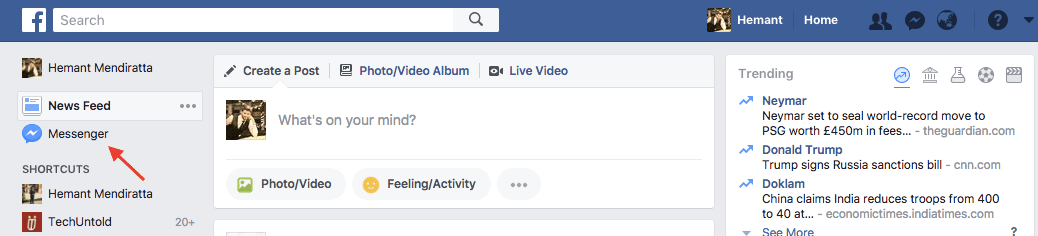
3.これにより、Facebookでこれまでに行ったすべての会話が開きます。 未読のものを見るには、をクリックしてください 歯車のアイコン 左上で選択します 未読スレッド.
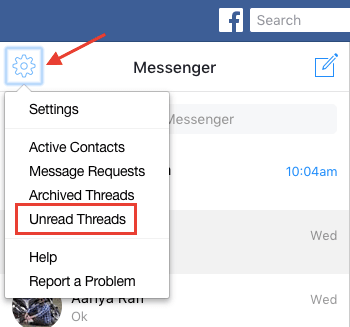
それがあなたがする必要があるすべてです。 メッセージはフィルタリングされ、まだ読んでいない会話のリストが表示されます。 あなたにとって重要なメッセージを失うことはもうありません。
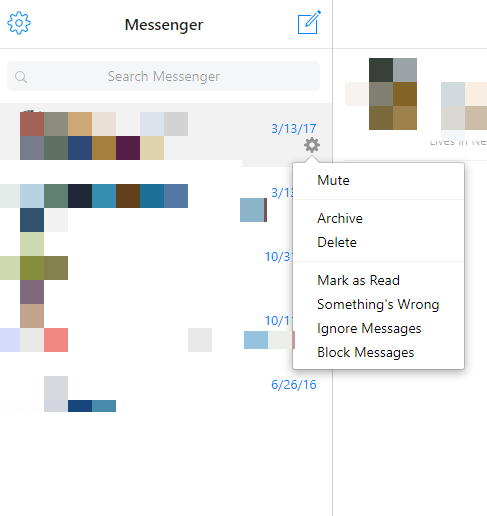
4.必要に応じて、これらの未読メッセージに対して、既読のマークを付けたり、削除したり、アーカイブに入れたりするなどのアクションを実行できます。 そのためには、をクリックします 歯車のアイコン その特定の会話の右側にあります。 新しいオプションメニューが表示され、未読メッセージに対して適切なアクションを実行できます。
すべてのチャットを表示する通常の画面に戻るには、をクリックします 歯車のアイコン 左上隅にありますが、今回は選択します すべてのスレッド.
注意: 現在、AndroidまたはiOSデバイスのメッセンジャーアプリで未読メッセージのみを表示するオプションはありません。
既読メッセージを未読としてマークする
前の方法では、FacebookMessengerで未読メッセージを表示する方法を調べました。 ここで、Messengerで既読メッセージを未読としてマークする方法に関するヒントを共有します。 以下の手順に従って同じことを行うことができます
メッセンジャーアプリから
1.スマートフォンでメッセンジャーアプリを開きます。 次に、未読としてマークする会話を左にスワイプします。 その後、をタップします ハンバーガー アイコン。
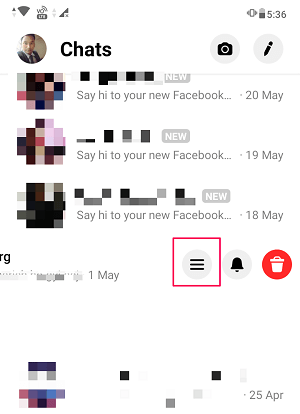
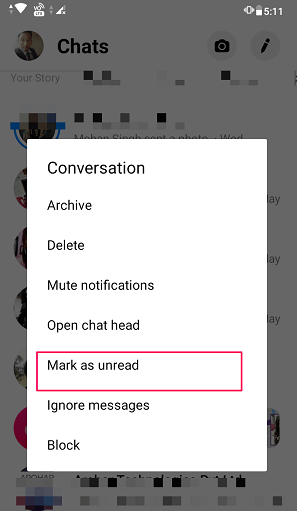
2.ハンバーガーアイコンをタップするとすぐに、新しいオプションメニューが表示されます。 タップする 未読としてマーク メッセージを未読にします。
Webメッセンジャーから
1.コンピューターでFacebookにアクセスし、をクリックします メッセンジャーアイコン フレンドリクエストアイコンの右側にあります。
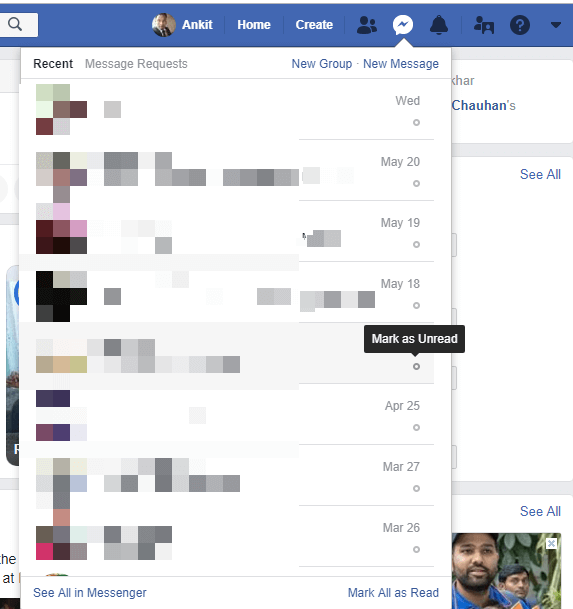
2.すべての会話が時系列で開きます。 今小さなをクリックします 未読アイコンとしてマーク 希望する会話の前で。
未読メッセージを表示し、既読メッセージを未読としてマークする方法を学習した後。 次に、Facebookで非表示のメッセージを表示する方法を学習します。
FacebookMessengerで非表示のメッセージを表示する
見知らぬ人がFacebookでメッセージを送信すると、Facebookはそのようなメッセージをスパムと見なすため、メッセージは非表示になります。 したがって、すべての非表示の未読メッセージを読みたい場合は、次の手順に従うことができます。
メッセンジャーアプリから
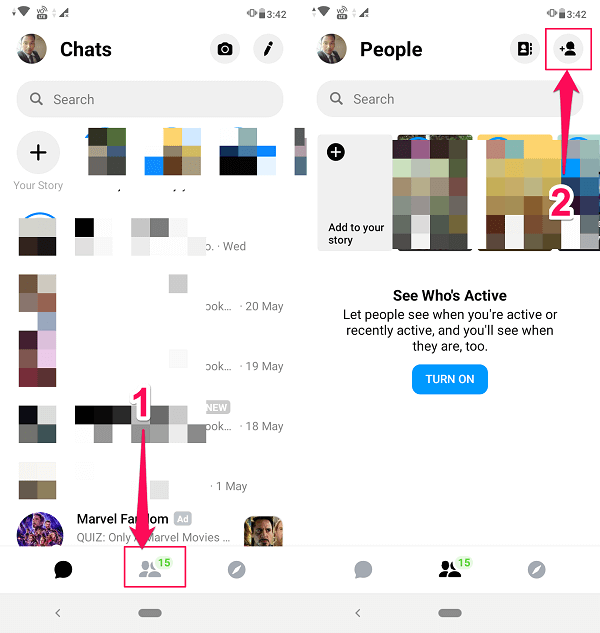
1.スマートフォンでメッセンジャーアプリを開きます。 アプリが開いたら、をタップします 人のアイコン 下部にあります。 その後、をタップします プロファイルプラス 右上隅のアイコン。
注意: iOSデバイスの場合、プロファイルの左側にメッセージリクエストアイコンとアイコン自体が表示されます。
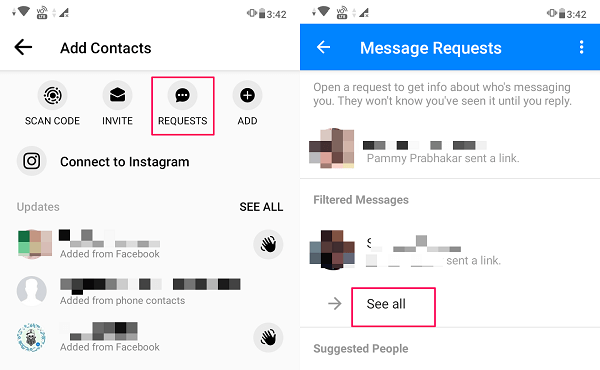
2。 今すぐタップ リクエスト。 ここに、非表示のメッセージリクエストが表示されます。 タップする すべてを見る すべての非表示のメッセージ要求を表示します。 リクエストを開いて、誰があなたにメッセージを送っているのかに関する情報を入手できます。
Webメッセンジャーから
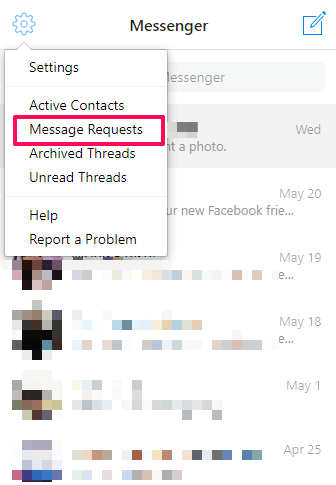
1. Facebookにアクセスし、アカウントにログインします。 今、をクリックします メッセンジャー 下の左隅に ニュースフィード オプション。 をクリックしてください 歯車のアイコン をクリックして メッセージリクエスト 非表示のメッセージを表示します。
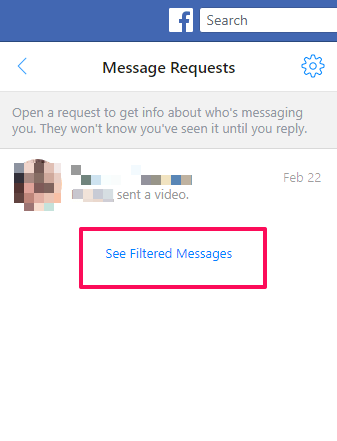
2.その後、をクリックします フィルタリングされたメッセージを参照してください すべての未読メッセージを表示します。 これで、すべての非表示のメッセージを表示し、返信するまで通知せずに、これらのメッセージを送信しているユーザーのプロファイルを確認できます。
必読: Facebookのチャット履歴をダウンロードする方法
結論
この記事を読んだ後、Facebookアカウントのメッセージを上手に処理できるようになると確信しています。 また、非表示のメッセージを表示する方法がわかったので、メッセージを送信している不明な人を追跡できます。 これらすべての方法が気に入っていただければ幸いです。
メッセージを読んだ後、永続的に読むことを避けたいことに気付いた場合は、 これらのメッセージを無視する(そして無視しない)方法は次のとおりです.
ガイドに従って問題が発生した場合は、以下のコメントでお知らせください。サポートさせていただきます。
最後の記事